SAPMM最终用户手册-采购订单清单显示
281东风汽车SAP实施项目_最终用户手册_MM_2.1采购主数据

东风有限领航计划项目最终用户培训操作手册采购主数据目的请使用此程序进行采购信息记录在系统中的维护。
触发条件当采购部门和供应商商定采购价格时,需要维护物料的采购信息必要条件•供应商主数据已在系统中维护。
•物料主数据已在系统中维护。
功能表路径请使用下列功能表路径以开始此项任务:•请选择路径:后勤->物料管理->采购->主数据->信息记录->ME11-创建以进入屏幕。
•请选择事务代码ME11以进入创建采购信息记录屏幕。
•请选择路径:后勤->物料管理->采购->主数据->信息记录->ME12-更改以进入屏幕。
•请选择事务代码ME12以进入更改采购信息记录屏幕。
•请选择路径:后勤->物料管理->采购->主数据->信息记录->ME13-显示以进入屏幕。
•请选择事务代码ME13以进入显示采购信息记录屏幕。
•请选择路径:后勤->物料管理->采购->主数据->信息记录->ME15-删除标记以进入屏幕。
•请选择事务代码ME15以进入删除标记采购信息记录屏幕。
有用提示•采购信息记录维护在采购组织或工厂级将一个供应商和一个物料之间的信息存储为主数据,用户可以使用这个功能。
用户可以为不同的采购类型(标准/委外加工/寄售等)创建采购信息记录。
•采购信息记录包含采购部门已经从供应商采购过物料的简明信息,因此,采购信息记录表示为供应商—物料的关系。
•采购信息记录可以更改/显示/标记删除。
DFL Navigator Project东风有限领航计划项目•采购信息记录包含:计划交货时间/供应商供应该物料的有效期间/定价等级/最近一次的采购订单号码等。
DFL Navigator Project东风有限领航计划项目程序1.请使用功能表路径以开始任务。
SAP 轻松访问 - 用户菜单 CHENGXIAOMIDFL Navigator Project文件名: MM_2.1采购主数据版本:最终稿最终用户培训操作手册东风有限领航计划项目创建信息记录: 初始屏幕DFL Navigator Project文件名: MM_2.1采购主数据版本:最终稿最终用户培训操作手册东风有限领航计划项目DFL Navigator Project文件名: MM_2.1采购主数据版本: 最终稿 最终用户培训操作手册 2. 请按要求完成/查看以下字段: 字段名称 R/O/C 描述供应商 R 向企业提供物资或服务的单位即供应商。
SAPMM最终用户手册-采购订单维护要点
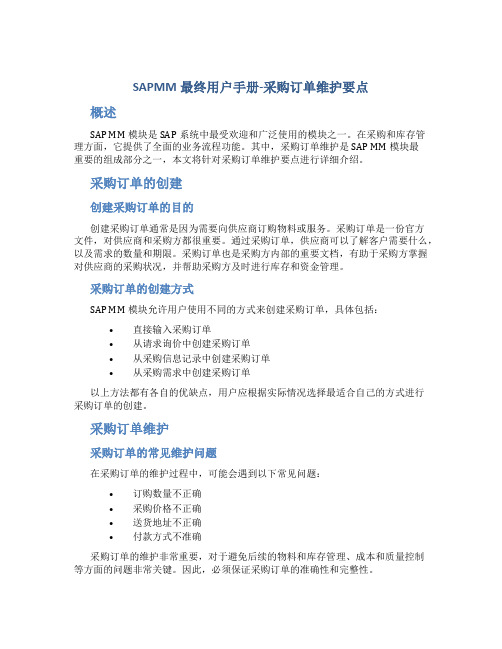
SAPMM最终用户手册-采购订单维护要点概述SAP MM模块是SAP系统中最受欢迎和广泛使用的模块之一。
在采购和库存管理方面,它提供了全面的业务流程功能。
其中,采购订单维护是SAP MM模块最重要的组成部分之一,本文将针对采购订单维护要点进行详细介绍。
采购订单的创建创建采购订单的目的创建采购订单通常是因为需要向供应商订购物料或服务。
采购订单是一份官方文件,对供应商和采购方都很重要。
通过采购订单,供应商可以了解客户需要什么,以及需求的数量和期限。
采购订单也是采购方内部的重要文档,有助于采购方掌握对供应商的采购状况,并帮助采购方及时进行库存和资金管理。
采购订单的创建方式SAP MM模块允许用户使用不同的方式来创建采购订单,具体包括:•直接输入采购订单•从请求询价中创建采购订单•从采购信息记录中创建采购订单•从采购需求中创建采购订单以上方法都有各自的优缺点,用户应根据实际情况选择最适合自己的方式进行采购订单的创建。
采购订单维护采购订单的常见维护问题在采购订单的维护过程中,可能会遇到以下常见问题:•订购数量不正确•采购价格不正确•送货地址不正确•付款方式不准确采购订单的维护非常重要,对于避免后续的物料和库存管理、成本和质量控制等方面的问题非常关键。
因此,必须保证采购订单的准确性和完整性。
采购订单信息的准确性采购订单的准确性有赖于各个数据的正确性。
业务操作人员在维护采购订单时,必须对订单信息进行仔细检查。
如果用户不确定某个数据是否正确,可以使用SAP MM模块提供的采购订单信息检查和修正功能。
更改采购订单在实际业务操作中,经常需要对已有的采购订单进行调整或更改。
通常采购订单更改的主要原因是用户输入了错误的数据或者在供应商、物料等方面发生了变化。
在更改采购订单的过程中,用户需要注意以下几点:•更改必须要遵守公司规定的政策和程序•更改应该在采购订单生效之前完成•更改可能会给供应商带来不便,要谨慎对待采购订单的关闭当采购订单完成订购的物品或者服务时,就需要将该采购订单标记为已完成,并且进行关闭。
SAPMM最终用户手册-委外加工采购的维护V1.0.

凤竹纺织MM模块最终用户手册委外加工采购维护作者:阎世华日期:2005-9-30版本:V1.0目录1文档概述 (3)1.1文档目的 (3)1.2文档主要内容 (3)1.3文档的保存 (3)2操作内容 (3)2.1物料委外采购 (3)2.1.1 发染化料加工为助剂的委外采购 (3)2.1.2 发棉纱委外加工成毛坯的委外采购 (23)2.1.3发色纱委外加工成毛胚的委外采购 (28)2.2工序委外采购 (29)2.2.1 创建采购订单(ME21N) (29)2.2.2 委外物料发放备料单(ZMMRCKCGBL) (33)2.2.3 委外发货(MB1B) (33)2.2.4 委外收货(MIGO) (33)1 文档概述1.1 文档目的本文是做为最终用户的操作手册,指导最终用户在进行委外加工下达采购订单维护时的相关操作步骤。
1.2 文档主要内容本文的主要内容包含SAP系统中所对应的所有制造主数据的创建、更改及显示的操作内容,其委外加工采购订单主要有:物料委外工序委外1.3 文档的保存确保此文档为最新版,由于主文档的更改,已打印出的文档及以前复制的版本将不再生效。
此文档将存放于文档服务器上,其目录为:\\fzsap\04系统实现\043最终用户手册\0433MM\*.*2 操作内容2.1 物料委外采购2.1.1 发染化料加工为助剂的委外采购前提:当公司要将染化料加工成为助剂,要求进行委外加工时,需下达委外采购订单,并进行染化料的发放,及助剂的收货等操作。
2.1.1.1 创建采购订单(ME21N)路径:ME21N - 后勤 -> 物料管理 -> 采购 -> 采购订单 -> 创建 -> 已知供应商/供应步骤1:选择进入建立采购订单的事务代码步骤2:点击,选择供应商步骤3:点击步骤4:选择“分包”步骤5:选择“物料”步骤6:输入数据及交货日期步骤7:维护委外加工1公斤所需的价格步骤8:点击“发票”步骤9:点击“组件”步骤10:输入要发出去的物料及数量步骤11:输入要发出去的物料及数量步骤12:点击检查步骤12:点击步骤13:点击步骤14:点击保存2.1.1.2 委外物料发放备料单(ZMMRCKCGBL )。
sap mm操作手册

SAP MM(物料管理)是SAP ERP系统中的一个重要模块,它涉及到采购、库存管理、销售等业务流程。
以下是一个简要的SAP MM操作手册,供您参考:1. 系统登录与配置:使用SAP系统时,首先需要登录系统。
您可以通过SAP GUI客户端或Web浏览器登录系统。
在登录后,您需要配置您的用户参数,例如语言、时间等。
2. 创建采购订单:在SAP MM模块中,采购订单是记录采购业务的重要单据。
您可以通过ME5C、ME5N等事务代码创建采购订单。
在创建订单时,您需要输入供应商、物料、数量、价格等基本信息。
3. 维护库存信息:SAP MM模块中的库存管理功能可以帮助您跟踪物料的入库、出库和库存情况。
您可以通过事务代码MB1A、MB1B等维护库存信息。
4. 创建销售订单:销售订单是记录销售业务的重要单据。
您可以通过ME2C、ME2N 等事务代码创建销售订单。
在创建订单时,您需要输入客户、物料、数量、价格等基本信息。
5. 维护供应商信息:在SAP MM模块中,供应商信息是记录供应商的重要资料。
您可以通过ME1A、ME1B等事务代码维护供应商信息,包括供应商名称、地址、联系方式等。
6. 查询与分析:SAP MM模块提供了丰富的查询与分析功能,您可以通过这些功能了解采购、库存、销售等情况。
例如,您可以使用报表R300、R304等查询库存情况。
以上是一个简要的SAP MM操作手册,具体操作可能会根据您的业务需求和SAP系统配置有所不同。
在实际操作中,建议您参考SAP 系统的官方文档和培训资料,以确保操作的正确性和准确性。
MM模块(WA)用户手册_20101104

目录1收货/退货 (3)1.1采购订单收货(供方免费的供样也根据采购订单收货) (3)1.2外协收货 (5)1.3冲销收货数量 (5)1.3.1多收数量冲销 (5)1.3.2少收数量继续收 (6)1.4冲销收货 (6)1.5退货(必须获得采购订单信息) (7)1.5.1财务已开票的退货(必须由采购部门提供采购订单) (7)1.5.2财务未开票的退货 (7)1.6作业凭证查询 (7)2库存转移 (8)2.1非消耗类库存转移 (8)2.1.1不同状态间的库存转移 (8)2.1.1.1待检状态库存转移到可用状态库存(转移数量根据质量部门的送检反馈单录入) (8)2.1.1.2冻结状态与非限制使用状态的转移。
(10)2.1.2不同库存地点间的转移 (10)2.1.2.2库存地点间的物料转移 (12)2.2.2.4特殊库存的转移 (13)2.2消耗类物料移动(MB1A) (15)2.2.1指非生产领用的物料消耗 (15)2.3.2指非生产领用的物料消耗的反冲 (17)事务代码“MB1A”,移动类型用“202”,详细操作步骤参照2.2.1非生产领用的物料执行。
(17)2.3.3物料报废 (17)2.3.4报废的冲销 (19)用事务代码“MB1A”移动类型根据实际选择(如冲销551的报废,则移动类型选552,如下图示),详细操作步骤参照2.2.3物料报废执行。
(19)2.3冲销库存转移动作(MBST) (19)2.4物料凭证查询 (19)3发货 (20)3.1外协发货 (20)3.2销售发货 (21)4盘点 (21)4.1物料选择性盘点 (22)4.1.1创建盘点凭证 (22)4.2物料全盘 (28)5仓库报表查询 (28)5.1查看单个物料库存: (28)5.2查看单个材料的历史异动 (30)5.3 4.1.3多个物料的库存状态 (33)5.4库存报表导出 (35)6相关附件 (35)6.1常用事务代码及移动类形清单 (35)6.2常用物料存放点代码清单 (38)➢2WA作业流程图1收货/退货1.1采购订单收货(供方免费的供样也根据采购订单收货)➢路径:SAP menu→Materials Management→Purchasing→Purchase order→create→Follow on Functions→MIGO-Goods receipt (快速进入:在下图红色圈中输入“MIGO”后回车)➢标题信息栏中(Header Data)信息录入采购订单号、收货工厂、收货动作代码后回车。
SAP - MM模块采购管理操作手册
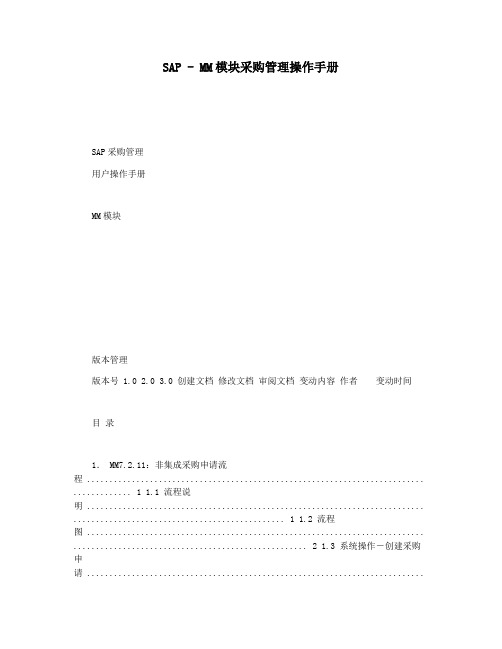
SAP - MM模块采购管理操作手册SAP采购管理用户操作手册MM模块版本管理版本号 1.0 2.0 3.0 创建文档修改文档审阅文档变动内容作者变动时间目录1. MM7.2.11:非集成采购申请流程 ........................................................................... ............. 1 1.1 流程说明 ........................................................................... ............................................... 1 1.2 流程图 ........................................................................... .................................................... 2 1.3 系统操作―创建采购申请 ................................................................................................ 3 1.3.1操作范例:创建采购申请 ........................................................................... ............... 3 1.3.2系统菜单及交易代码 ........................................................................... ...................... 3 1.3.3操作步骤............................................................................ .......................................... 3 1.3.4结论:采购申请创建成功 ........................................................................... ............... 4 1.4系统操作―更改采购申请 ........................................................................... ...................... 5 1.4.1 操作范例:更改采购申请 ........................................................................... .............. 5 1.4.2 系统菜单及交易代码 ........................................................................... ..................... 5 1.4.3操作步骤............................................................................ ........................................ 5 1.4.4 结论:采购申请更改成功 ........................................................................... ................. 6 1.5系统操作―显示采购申请 ........................................................................... ....................... 6 1.5.1操作范例:显示采购申请 ........................................................................... ................. 6 1.5.2系统菜单及交易代码 ........................................................................... ........................ 6 1.5.3 操作步骤 ........................................................................... .......................................... 7 1.5.4 结论:采购申请显示完成 ........................................................................... ................. 8 1.6系统操作―单独审批采购申请 ........................................................................... ................ 8 1.6.1 操作范例:单独审批采购申请 ........................................................................... ......... 8 1.6.2 系统菜单及交易代码 ........................................................................... ........................ 8 1.6.3 操作步骤 ........................................................................... .......................................... 8 1.6.4 结论:单独审批采购申请成功 ........................................................................... ....... 11 1.7系统操作―集中审批采购申请 ........................................................................... .............. 11 1.7.1 操作范例:集中审批采购申请 ........................................................................... ....... 11 1.7.2 系统菜单及交易代码 ........................................................................... ...................... 11 1.7.3 操作步骤 ........................................................................... ........................................ 11 1.7.4 结论:集中审批采购申请成功 ........................................................................... ....... 16 1.8补充―创建固定资产采购申请 ........................................................................... .............. 16 1.8.1 操作说明 ........................................................................... ........................................ 16 2.MM7.2.02询报价流程 ........................................................................... .............................. 17 2.1 流程说明............................................................................ .............................................. 17 2.2 流程图 ........................................................................... .................................................. 20 2.3 系统操作―询价单创建............................................................................ ........................ 22 2.3.1操作范例:参考采购申请创建询价单 (22)2.3.2 系统菜单及交易代码 ........................................................................... ...................... 22 2.3.3 操作步骤 ........................................................................... ........................................ 23 2.3.4 结论:询价单创建完成 ........................................................................... .................. 27 2.4 系统操作―报价单维护............................................................................ ........................ 27 2.4.1操作范例:维护询价单的报价............................................................................ ....... 27 2.4.2 系统菜单及交易代码 ........................................................................... ...................... 27 2.4.3 操作步骤 ........................................................................... ........................................ 27 2.4.4 结论:报价单维护完成 ............................................................................................. 28 2.5 系统操作―报价单比价............................................................................ ........................ 28 2.5.1操作范例:比较询价单的结果............................................................................ ....... 28 2.5.2 系统菜单及交易代码 ........................................................................... . (28)第I 页?2021 埃森哲公司版权所有2.5.3 操作步骤 ........................................................................... ........................................ 28 2.4.4 结论:报价单比价完成 ........................................................................... .................. 30 3.MM7.2.03采购订单流程 ........................................................................... .......................... 30 3.1 流程说明............................................................................ .............................................. 30 3.2 流程图 ........................................................................... .................................................. 32 3.3 系统操作―根据报价单创建采购订单............................................................................ .. 34 3.3.1操作范例:根据比价结果创建采购订单 (34)3.3.2 系统菜单及交易代码 ........................................................................... ...................... 35 3.3.3 操作步骤 ........................................................................... ........................................ 35 3.3.4 结论:采购订单创建完成 ........................................................................... ............... 39 3.4系统操作―根据采购申请创建采购订单 ..........................................................................39 3.4.1操作范例:根据采购申请创建采购订单 (39)3.4.2 系统菜单及交易代码 ........................................................................... ...................... 39 3.4.3 操作步骤 ........................................................................... ........................................ 39 3.4.4结论:采购订单创建成功 ........................................................................... ............. 43 3.5 系统操作―创建退货订单 ........................................................................... ..................... 43 3.5.1操作范例:参照采购订单创建退货订单 (43)3.5.2 系统菜单及交易代码 ........................................................................... ...................... 43 3.5.3 操作步骤 ........................................................................... ........................................ 44 3.5.4 结论:退货订单创建完成 ........................................................................... ............... 46 3.6 系统操作―更改采购订单 ........................................................................... ..................... 47 3.6.1操作范例:更改已创建的采购订单 ...........................................................................47 3.6.2 系统菜单及交易代码 ........................................................................... ...................... 47 3.6.3 操作步骤 ........................................................................... ........................................ 47 3.6.4 结论:采购订单更改完成 ........................................................................... ............... 48 3.7 系统操作―显示采购订单 ........................................................................... ..................... 48 3.7.1操作范例:显示已创建的采购订单 ...........................................................................48 3.7.2 系统菜单及交易代码 ........................................................................... ...................... 48 3.7.3 操作步骤 ........................................................................... ........................................ 49 3.7.4 结论:采购订单显示完成 ........................................................................... ............... 50 3.8 系统操作―单独审批采购订单............................................................................ ............. 50 3.8.1操作范例:单独审批采购订单............................................................................ ....... 50 3.8.2 系统菜单及交易代码 ................................................................................................. 50 3.8.3 操作步骤 ........................................................................... ........................................ 50 3.8.4 结论:单独审批采购订单完成 ........................................................................... ....... 53 3.9 系统操作―集中审批采购订单............................................................................ ............. 53 3.9.1操作范例:集中审批采购订单............................................................................ ....... 53 3.9.2 系统菜单及交易代码 ........................................................................... ...................... 53 3.9.3 操作步骤 ........................................................................... ........................................ 53 3.9.4 结论:集中审批采购订单完成 ........................................................................... ....... 55 4.补充―其他类型采购订单说明 ........................................................................... .. (56)4.1项目物资采购订单: ......................................................................... ........................... 56 4.2项目服务采购订单: ......................................................................... ........................... 57 4.3工序外协采购订单: ......................................................................... ........................... 58 4.4外协加工采购订单(甲方供料): ....................................................................... ....... 59 5.补充―创建预留 ........................................................................... ....................................... 60 5.1 系统操作―创建预留 ........................................................................... ............................ 60 5.2 操作范例: 创建预留 ........................................................................... .............................. 60 5.2.1 系统菜单及交易代码 ........................................................................... . (60)第II 页?2021 埃森哲公司版权所有5.2.2 操作步骤 ........................................................................... ........................................ 60 5.3.4 结论 ........................................................................... ................................................ 61 5.3系统操作- 修改预留 ........................................................................... .............................. 61 5.3.1 操作范例 ........................................................................... ........................................ 61 5.3.2 系统菜单及交易代码 ........................................................................... ...................... 61 5.3.3 操作步骤 ........................................................................... ........................................ 61 5.3.4 结论 ........................................................................... (62)第III 页?2021 埃森哲公司版权所有感谢您的阅读,祝您生活愉快。
SAPMM最终用户手册-采购订单维护(2021年整理精品文档)
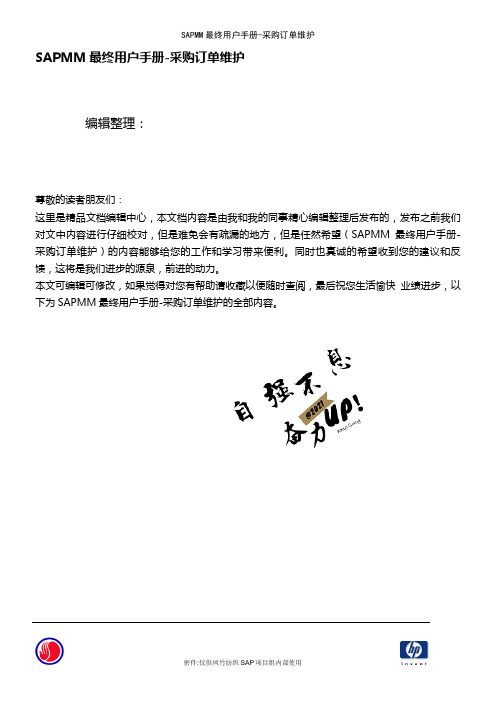
SAPMM最终用户手册-采购订单维护编辑整理:尊敬的读者朋友们:这里是精品文档编辑中心,本文档内容是由我和我的同事精心编辑整理后发布的,发布之前我们对文中内容进行仔细校对,但是难免会有疏漏的地方,但是任然希望(SAPMM最终用户手册-采购订单维护)的内容能够给您的工作和学习带来便利。
同时也真诚的希望收到您的建议和反馈,这将是我们进步的源泉,前进的动力。
本文可编辑可修改,如果觉得对您有帮助请收藏以便随时查阅,最后祝您生活愉快业绩进步,以下为SAPMM最终用户手册-采购订单维护的全部内容。
凤竹纺织MM模块最终用户手册采购订单维护作者:曾云阳日期:2005-9—20版本:V1.0目录1文档概述 (4)1。
1文档目的 (4)1。
2文档主要内容 (4)1。
3文档的保存 (4)2操作内容 (5)2。
1采购订单的创建(ME21N) (5)2。
1。
1 ...................................... 手工直接创建采购订单(ME21N)5 2。
1。
2 .................................. 根据采购申请创建采购订单(ME21N)10 2.1。
3 ...................................... 根据询报价创建采购订单(ME21N)21 2.2采购订单的更改(ME22N) (29)2.2.1 采购订单的更改(ME21N) (29)2.3采购订单的显示(ME23N) (32)2。
3.1 ............................................. 采购订单的显示(ME23N)32 2。
4采购订单的批量维护(MEMASSPO) .. (35)2.4.1 采购订单的批量维护(MEMASSPO) (35)1 文档概述1.1 文档目的本文是做为最终用户的操作手册,指导最终用户在进行采购订单维护的相关操作步骤。
1.2 文档主要内容本文的主要内容包含SAP系统中所对应的采购订单创建、更改、显示及批量维护的操作内容,其采购订单维护主要有:➢采购订单创建:分为手工直接创建采购订单、根据采购申请创建采购订单与根据询报价创建采购订单;➢采购订单更改;➢采购订单显示;➢采购订单批量维护;1.3 文档的保存确保此文档为最新版,由于主文档的更改,已打印出的文档及以前复制的版本将不再生效.此文档将存放于文档服务器上,其目录为:\\fzsap\04系统实现\043最终用户手册\0433MM\采购订单维护V1.02 操作内容2.1 采购订单的创建(ME21N)2.1.1 手工直接创建采购订单(ME21N)前提:若未需通过采购申请与询报价的系统操作过程,而要下达采购订单时,可通过手工直接创建采购订单时,操作人员则依此在系统中进行采购订单的创建。
SAP MM物料管理采购清单显示(按供应商)【51SAP教育中心】

目的:本文用于指导当采购人员建立采购订单后,如何将其清单按供应商列示出来∙SAP事务代码和菜单路径:事务代码:ME12路径:后勤系统→物料管理→采购→清单显示→按供应商∙前提条件:相关采购订单已在系统创建∙执行人采购员出师表两汉:诸葛亮先帝创业未半而中道崩殂,今天下三分,益州疲弊,此诚危急存亡之秋也。
然侍卫之臣不懈于内,忠志之士忘身于外者,盖追先帝之殊遇,欲报之于陛下也。
诚宜开张圣听,以光先帝遗德,恢弘志士之气,不宜妄自菲薄,引喻失义,以塞忠谏之路也。
宫中府中,俱为一体;陟罚臧否,不宜异同。
若有作奸犯科及为忠善者,宜付有司论其刑赏,以昭陛下平明之理;不宜偏私,使内外异法也。
侍中、侍郎郭攸之、费祎、董允等,此皆良实,志虑忠纯,是以先帝简拔以遗陛下:愚以为宫中之事,事无大小,悉以咨之,然后施行,必能裨补阙漏,有所广益。
将军向宠,性行淑均,晓畅军事,试用于昔日,先帝称之曰“能”,是以众议举宠为督:愚以为营中之事,悉以咨之,必能使行阵和睦,优劣得所。
亲贤臣,远小人,此先汉所以兴隆也;亲小人,远贤臣,此后汉所以倾颓也。
先帝在时,每与臣论此事,未尝不叹息痛恨于桓、灵也。
侍中、尚书、长史、参军,此悉贞良死节之臣,愿陛下亲之、信之,则汉室之隆,可计日而待也。
臣本布衣,躬耕于南阳,苟全性命于乱世,不求闻达于诸侯。
先帝不以臣卑鄙,猥自枉屈,三顾臣于草庐之中,咨臣以当世之事,由是感激,遂许先帝以驱驰。
后值倾覆,受任于败军之际,奉命于危难之间,尔来二十有一年矣。
先帝知臣谨慎,故临崩寄臣以大事也。
受命以来,夙夜忧叹,恐托付不效,以伤先帝之明;故五月渡泸,深入不毛。
今南方已定,兵甲已足,当奖率三军,北定中原,庶竭驽钝,攘除奸凶,兴复汉室,还于旧都。
此臣所以报先帝而忠陛下之职分也。
至于斟酌损益,进尽忠言,则攸之、祎、允之任也。
愿陛下托臣以讨贼兴复之效,不效,则治臣之罪,以告先帝之灵。
若无兴德之言,则责攸之、祎、允等之慢,以彰其咎;陛下亦宜自谋,以咨诹善道,察纳雅言,深追先帝遗诏。
- 1、下载文档前请自行甄别文档内容的完整性,平台不提供额外的编辑、内容补充、找答案等附加服务。
- 2、"仅部分预览"的文档,不可在线预览部分如存在完整性等问题,可反馈申请退款(可完整预览的文档不适用该条件!)。
- 3、如文档侵犯您的权益,请联系客服反馈,我们会尽快为您处理(人工客服工作时间:9:00-18:30)。
生成日期:2005/09/20修改者:曾云阳修改日期:19/05/2020凤竹纺织MM模块最终用户手册采购订单清单显示作者:曾云阳日期:2005-9-20版本:V1.0生成日期:2005/09/20修改者:曾云阳修改日期:19/05/2020目录1文档概述 (3)1.1文档目的 (3)1.2文档主要内容 (3)1.3文档的保存 (3)2操作内容 (4)2.1采购订单的创建(ME21N) (4)2.1.1 手工直接创建采购订单(ME21N) (4)2.1.2 根据采购申请创建采购订单(ME21N) (6)2.1.3 根据询报价创建采购订单(ME21N) ...................................................................... 错误!未定义书签。
2.2采购订单的更改(ME22N) ......................................................................................... 错误!未定义书签。
2.2.1 采购订单的更改(ME21N) ...................................................................................... 错误!未定义书签。
2.3采购订单的显示(ME23N) ......................................................................................... 错误!未定义书签。
2.3.1 采购订单的显示(ME23N) ...................................................................................... 错误!未定义书签。
2.4采购订单的批量维护(MEMASSPO) ....................................................................... 错误!未定义书签。
2.4.1 采购订单的批量维护(MEMASSPO) ..................................................................... 错误!未定义书签。
生成日期:2005/09/20修改者:曾云阳修改日期:19/05/20201 文档概述1.1 文档目的本文是做为最终用户的操作手册,指导最终用户在进行采购订单显示的相关操作步骤。
1.2 文档主要内容本文的主要内容包含SAP系统中所对应的采购订单显示的操作内容,其采购订单维护主要有:➢采购订单的显示;➢采购订单的清单显示:按物料显示、按供应商显示与;➢采购订单的总体分析;1.3 文档的保存确保此文档为最新版,由于主文档的更改,已打印出的文档及以前复制的版本将不再生效。
此文档将存放于文档服务器上,其目录为:\\fzsap\04系统实现\043最终用户手册\0433MM\采购订单的清单显示V1.0生成日期:2005/09/20修改者:曾云阳修改日期:19/05/20202 操作内容2.1 采购订单的显示 (ME23N)2.1.1 采购订单的显示(ME23N)前提:当需对某单个采购订单的内容进行查询时,操作人员则依此在系统中进行采购订单的创建。
路径:ME23N - 后勤 -> 物料管理 -> 采购 -> 采购订单 -> 显示步骤1-选择采购订单显示的事务代码用鼠标选中目录中的ME23N-显示,双击鼠标左键可进入采购订单显示的初始屏幕生成日期:2005/09/20修改者:曾云阳修改日期:19/05/2020步骤2-采购订单显示的初始屏幕步骤3-采购订单号的选择与录入单击,选择或录入需显示的采购订单字段名说明字段属性用户可输入值备注采购订单点击下拉菜单,选择相应的采购订单号或直接输入采购订单号必输采购订单号生成日期:2005/09/20修改者:曾云阳修改日期:19/05/2020步骤4-回车查看采购订单显示完毕2.2 采购订单的清单显示2.2.1 采购订单的清单显示-按供应商(ME2L)前提:当需查询某供应商的下达的采购订单的信息时,操作人员则依此在系统中进行采购订单的清单显示。
路径:ME2L - 后勤 -> 物料管理 -> 采购 -> 采购订单 -> 清单显示 -> 按供应商步骤1-选择采购订单按供应商显示的事务代码生成日期:2005/09/20修改者:曾云阳修改日期:19/05/2020用鼠标选中目录中的ME2L-按供应商,双击鼠标左键可进入采购订单清单显示的初始屏幕步骤2-选择采购订单按供应商显示的初始屏幕生成日期:2005/09/20修改者:曾云阳修改日期:19/05/2020字段名说明字段属性用户可输入值备注供应商显示采购订单的供应商可选输入需查询的供应商编码采购组织固定值可选1000清单范围显示的清单范围必输采购订单清单为BEST生成日期:2005/09/20修改者:曾云阳修改日期:19/05/2020 字段名说明字段属性用户可输入值备注选择参数选择采购订单的目前执行情况可选凭证类型采购的凭证类型可选采购组采购订单对应的采购员可选采购员代码工厂固定值可选1000项目种类采购订单的类别可选帐户分配类别采购订单的帐户类别可选生成日期:2005/09/20修改者:曾云阳修改日期:19/05/2020字段名说明字段属性用户可输入值备注交货日期采购订单的交货日期可选日期凭证号采购订单号可选采购订单号物料选择需要查询的物料编码可选采购申请的物料编码物料组选择需要查询的物料组可选物料组代码短文本物料描述可选物料描述可用通配符*进行查询供应商名称供应商的称可选供应商名称可用通配符*进行查询单击,进入采购订单凭证的清单显示的屏幕步骤3-供应商采购订单凭证的清单显示生成日期:2005/09/20修改者:曾云阳修改日期:19/05/2020显示完毕。
2.2.2 采购订单的清单显示-按物料(ME2L)前提:当需查询某物料的下达的采购订单的信息时,操作人员则依此在系统中进行采购订单的清单显示。
路径:ME2L - 后勤 -> 物料管理 -> 采购 -> 采购订单 -> 清单显示 -> 按物料生成日期:2005/09/20修改者:曾云阳修改日期:19/05/2020步骤1-选择采购订单按物料显示的事务代码用鼠标选中目录中的ME2M-按物料,双击鼠标左键可进入采购订单清单显示的初始屏幕生成日期:2005/09/20修改者:曾云阳修改日期:19/05/2020步骤2-选择采购订单按物料显示的初始屏幕字段名说明字段属性用户可输入值备注物料选择需要查询的物料编码可选采购申请的物料编码工厂固定值可选1000采购组织固定值可选1000生成日期:2005/09/20修改者:曾云阳修改日期:19/05/2020 字段名说明字段属性用户可输入值备注清单范围显示的清单范围必输采购订单清单为BEST选择参数选择采购订单的目前执行情况可选凭证类型采购的凭证类型可选采购组采购订单对应的采购员可选采购员代码项目种类采购订单的类别可选帐户分配类别采购订单的帐户类别可选交货日期采购订单的交货日可选日期生成日期:2005/09/20修改者:曾云阳修改日期:19/05/2020字段名说明字段属性用户可输入值备注期凭证号采购订单号可选采购订单号供应商显示采购订单的供应商可选输入需查询的供应商编码物料组选择需要查询的物料组可选物料组代码短文本物料描述可选物料描述可用通配符*进行查询供应商名称供应商的称可选供应商名称可用通配符*进行查询单击,进入采购订单凭证的清单显示的屏幕步骤3-供应商采购订单凭证的清单显示生成日期:2005/09/20修改者:曾云阳修改日期:19/05/2020显示完毕。
2.3 采购订单的总体分析2.3.1 采购订单的总体分析(ME80FN)前提:当需查询采购订单,操作人员则依此在系统中进行采购订单的清单显示。
路径:ME2L - 后勤 -> 物料管理 -> 采购 -> 采购订单 -> 清单显示 -> 按供应商步骤1-选择采购订单按供应商显示的事务代码用鼠标选中目录中的ME80FN-一般分析,双击鼠标左键可进入采购订单一般分析的初始屏幕步骤2-选择采购订单按供应商显示的初始屏幕生成日期:2005/09/20 修改者:曾云阳 修改日期:19/05/2020步骤3-采购订单凭证一般分析的显示屏幕显示完毕。
